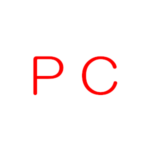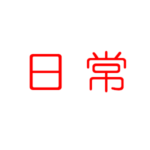なめたネジが数年外せずにいた
5年以上使っているノートパソコンがあるのですが、3年ほど前にハードディスクを容量の大きいものに交換したいと思いパソコンを分解して取り外そうとしたことがありました。
ハードディスクはブラケットに固定されており、そのブラケットは小さなビスで本体に固定されているのですが、そのビスを精密ドライバーで外そうとしたときに思い切りネジ山をなめてしまったのです。
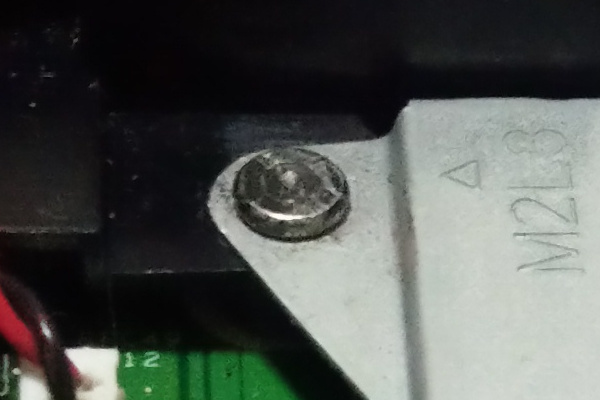
ボケていてわかりにくいですが、数年に渡ってほじくり続けたために、もはや十字型の溝は丸型になってしまっています。
そこで、ネジ山をなめてしまった時の対処法を調べてみると先人の知恵がたくさんありました。
試してみたのが以下の3つです。結果も書いてみました。
(1)ネジ山とドライバーの間に輪ゴムをはさんで回してみる。
(結果)輪ゴムがちぎれただけでネジが回る気配なし。ネジ山がさらにつぶれてしまった。
(2)ラジオペンチなどでネジ山をつかんで回してみる。
(結果)ネジ山の部分が小さすぎてうまくつかめず。つかめてもネジがある所の作業スペースが狭すぎて思うようにいかない。
(3)精密ドライバーでネジの溝をカリカリと掘る作業を根気よくやる。
(結果)力の入れ加減が悪いのか全然溝が掘れる気配がなくてギブアップ
他にもいくつか対処法を見つけましたが、実行しませんでした。
理由も書いてみます。
- 貫通ドライバーをネジ山に当てて思い切りハンマーで叩きネジ山を作る。
(試さなかった理由)あまり強い衝撃を加えるとパソコンのマザーやらその他の機器が壊れそうで試すのが怖い気がしたため。
- ネジの真ん中にネジ穴を新たに開けてそこに工具をねじ込んではずす。
(試さなかった理由)なめたネジに新たにネジ穴を開けるほどの径がない気がしたため。
- ネジ山に摩擦が大きくなる謎の液を入れて回してみる。
(試さなかった理由)これは試してみたかったが、ネジ山が「+」の形からほぼ「○」になってしまっておりドライバーがほとんどひっかからないため、摩擦が大きくなっても無理かなー、と何となく判断したため。
上に書いたことは一度にやったわけではなく、気が向いた時に述べ数年かけて調べたり試したりしていました。
時は流れてノートパソコンのスペックもかなり見劣りするようになり、いつしかサブ機としても使われなくなってしまい、ハードディスクを交換する計画も消えつつあったのですが、ハードディスクを最近安くなってきたSSDに交換することでサブ機として復活できるのではないかということで再びチャレンジすることとなったのです。
改めて調べてみるとミニルーター付属の小さな球状の丸いヤスリでマイナスの形の溝を掘っている方がいたのですが、一時間くらいかけてコツコツ削ったとのことで根気がない自分には非常にハードルが高かったため、ダイソーに売っていたミニルーター用切断セットというものを使ってマイナスの形の溝が掘れないか試してみることにしました。
溝掘り作業に使った道具の紹介
以下紹介するものは作業後にパッケージに戻して撮影したので、パッケージが少々破れていたりします。ご了承ください。
主役のミニルーターです。

ダイソーの商品ですが800円と中々の高額商品です。
低パワータイプの600円の商品もあり、過去に購入したことがあるのですが今回は金属のネジを削るので比較的高パワータイプの6Vの商品を購入しました。
画像を見てわかるように単3電池を4本使用するタイプです。
過去にダイソーで購入したミニルーターも電池を使用するタイプで、長い期間電池を入れっぱなしにしておいたら電池が液漏れしてそのせいで端子が腐食してルーターが壊れてしまったのですが、それもあってできれば家庭用コンセントから電源を取れるタイプが良かったです。
これを買った後にAmazonでミニルーターを検索してみたら、家庭用コンセントから電源が取れるタイプのミニルーターがそれほど価格も変わらずに買えるのを発見して正直後悔しています。
とはいえ、買ってしまったものは仕方ないので、今回からは電池を抜いて保管していこうかと思っています。
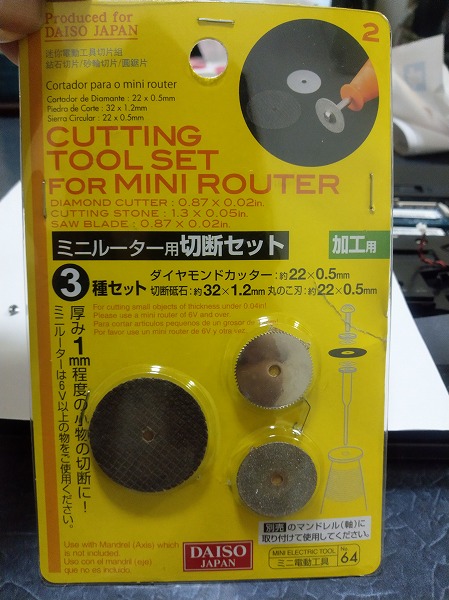
ルーターの先に取り付ける切断セットです。これは100円でした。
「丸のこ刃」「ダイヤモンドカッター」「切断砥石」の3種類が入っています。

上の切断セットをミニルーターに取り付けるのに必要なマンドレル(軸)です。(画像はすでにダイヤモンドカッターが取り付けてあります)
これがないとミニルーターに刃などを取り付けられません。
実は、切断キットに「別売りのマンドレル(軸)に取り付けて使用してください」と書いてあるのにそれを見落として僕は買いに戻りました。
しかも、切断セットが売っているダイソーなのにマンドレルは取り扱っていないと言われ詰んでしまったのですが、過去に買った低パワーのミニルーターに確かマンドレルがついていたような気がして、それを探して事なきを得ました。
そんなわけで、もしも切断セットを買われる方は一緒にマンドレルの購入もお忘れなく。
まずはマスキング
工具も揃ったところで作業を開始します。
ネジの削りカスが飛び散って、ノートPCの内部に入ってショートしてはいけないのでマスキングをしました。

まずはネジ周りを粘着力の弱いビニールテープ(これも100均で購入)でマスキング。
さらにその周りをA4の紙をつかって適当にマスキングしました。

あとで書くことになるのですが、結果的にはこのマスキングは甘く、マザーが見えている部分もしっかりとマスキングしておくべきでした。
作業スペースが狭くてマスキングに使ったテープも切断することになり、その切断部分からネジを切断した粉が内部に入り込んでしまうためです。
いよいよネジの溝を掘る作業
作業とは言っても、とにかくマイナスドライバーがかかるような溝をミニルーターを使って掘っていくだけです。
最初は刃がたくさんついた丸のこ刃を使っていたのですが、刃をネジに当てると音だけはうるさいのですが、ほとんどネジに溝が掘れていない感じでした。
そこで作戦を変更してダイヤモンドカッターを使用して削っていきました。

ネジにカッターを強く当てると、6Vタイプのルーターでも回転が止まってしまうので、カッターの刃が止まらない程度の力加減で「焦らず」にやるのがコツだと思いました。
マイナスドライバーの刃が入るように「-型」の溝を掘ったのですが、一直線上に一度に掘らずに左側と右側を分けて彫りました。
所要時間は片側3分程度だったと思います。
刃を当てる手が少しブレて溝の幅がかなり広くなってしまいましたし、ドライバーがかかる部分もきれいに掘れなかったです。
彫り終わった後には正直「ああ、失敗した・・・。これはもうニッパーでブラケット部分を切断するしかない」と思っていました。
それでも、ダメ元で大きめのマイナスドライバーをしっかりと押し当てて回してみました。

するとネジをなめてしまった時のような感覚が。
「あーあ、たった今掘ったばかりのネジの溝をなめてしまったか?」と思いきや明らかにネジが少し回っています。
「おっ!」と思いながらさらに回すと・・・おー、ネジが外れました!
ネジ山をなめてしまったネジが外れるとなんでこんなに気持ちがいいのでしょうか。

削ったネジの拡大写真です。
見ての通り非常に雑な削り方になってしまったのですが、こんな溝の彫り方でもマイナスドライバーがかかってくれました。

そしてハードディスクも無事に取り外すことができて一件落着。
ハードディスクを固定するブラケットまで少し削ってしまいましたがまったく問題なしです。
用意していたSSDに交換したりして長年の夢(?)が叶いました。
上にも少し書いたのですが、ネジを削った時の削りカスがPC内部に入り込むのを防ぐためにマスキングはしっかりした方がいいと思いました。
今回はマスキングをしたテープも一緒に切断してしまいマザーボード部分に削りカスが入ってしまいました。

ライトで照らして見てみると広範囲には散っていなかったようなので、掃除機で吸い取って終わりにしました。

本来なら分解してきれいに掃除するべきかもしれないのですが、とりあえず無事に動いているので良しとします。
最後にお約束ではありますが、この記事を参考に作業される場合は自己責任にてお願いします。
ミニルーターといえども削る時の振動がPCに与える影響がないとは言えませんが、貫通ドライバーをハンマーで叩くショックよりはリスクが少ないと思い僕は実行してみました。
ノートPCなどの小さなネジをなめてしまって苦労されている方をネットなどでたまに見かけますが、今回の方法は安価で済みますし諦めていた方は試してみるのもいいかもしれないですね。
ここまで読んでいただき、ありがとうございました。